Cara Mengekspor dan Mengimpor Kata Sandi dari File CSV di Google Chrome
Berikut cara mengekspor dan mengimpor kata sandi dari File CSV di Google Chrome. Saat Anda memasukkan kredensial Anda di situs web, browser Chrome menawarkan untuk menyimpannya untuk digunakan di masa mendatang dalam opsi pengisian otomatis. Fitur bermanfaat ini memungkinkan Anda menghemat waktu, dan satu-satunya hal yang perlu Anda lakukan adalah menekan tombol Enter untuk masuk ke layanan online. Anda dapat membuat salinan cadangan kata sandi yang disimpan ke file CSV. Ini akan memungkinkan Anda untuk memulihkannya nanti sesuai permintaan, atau mentransfernya ke PC lain.
Iklan
Jika Anda tidak terbiasa dengan file CSV, berikut adalah beberapa info singkat tentang topik tersebut. Singkatan CSV adalah singkatan dari "Comma Separated Values". File seperti itu hanyalah file teks biasa yang berisi data "baris" dan "kolom". Sebuah "baris" hanyalah sebuah baris dalam file. Baris pertama mungkin berisi judul kolom. "Kolom" dalam satu baris dipisahkan dengan koma. CSV adalah format file yang sangat populer dalam hal pertukaran data antar aplikasi. Banyak aplikasi manajemen database, manajer kontak, dan bahkan browser web menawarkan nilai ekspor ke file CSV.
Google Chrome memungkinkan mengekspor data login Anda yang disimpan ke file seperti itu dengan beberapa klik. Ada opsi di pengaturan untuk itu. Namun, opsi impor disembunyikan dan tidak muncul di mana pun di GUI. Untungnya, ada cara untuk membuatnya bekerja.
Posting ini akan menunjukkan cara mengekspor dan mengimpor kata sandi dari file CSV di Google Chrome.
Ekspor Kata Sandi ke File CSV di Google Chrome
- Di browser Chrome, tekan Alt+F atau klik tombol menu.
- Pilih Pengaturan dari menu.

- Di Pengaturan, navigasikan ke IsiOtomatis dan klik pada kata sandi pintu masuk.

- Di halaman berikutnya, buka Bagian Kata Sandi Tersimpan, dan klik tombol menu dengan tiga titik di sebelah kanan.
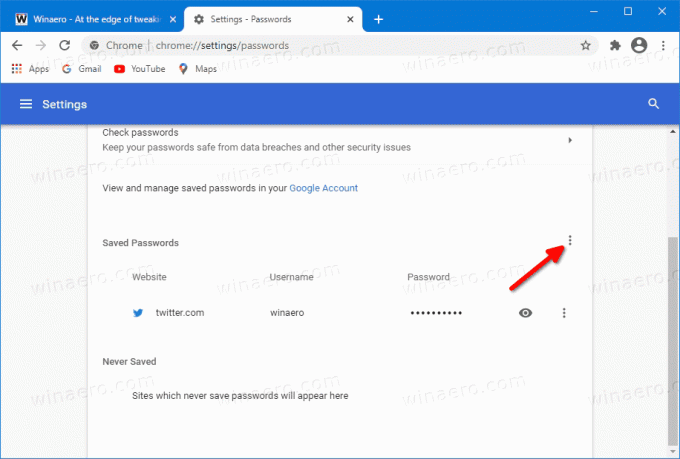
- Pilih Ekspor kata sandi dari menu.

- Konfirmasikan operasi dengan mengklik Ekspor kata sandi... tombol.
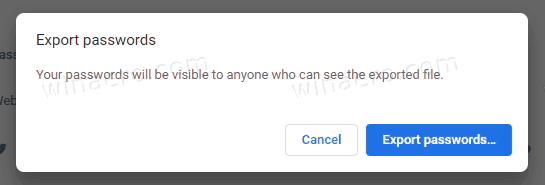
- Sekarang masukkan Akun pengguna Windows dan kata sandi untuk memverifikasi bahwa memang Anda yang ingin mengekspor kata sandi yang disimpan.
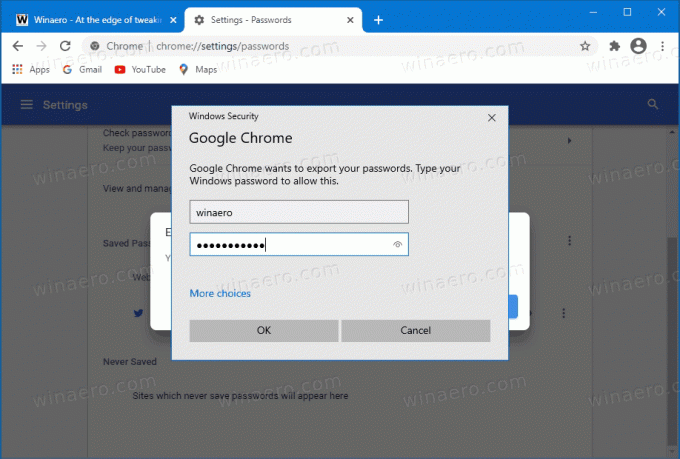
- Terakhir, tentukan lokasi folder untuk menyimpan file CSV Anda.
Kamu selesai. Browser Chrome akan mengekspor semua data login Anda yang tersimpan ke file itu.
Sekarang, mari kita lihat cara mengimpor file CSV kembali ke Chrome. Ini agak rumit, karena opsi yang diperlukan tidak terlihat di GUI. Google mungkin menganggapnya tidak berguna atau hanya menganggapnya eksperimental, jadi Anda perlu melakukan langkah ekstra untuk mengaksesnya.
Cara Mengimpor Kata Sandi dari File CSV di Google Chrome
- Buka menu di Chrome (Alt+F) dan pilih Pengaturan.
- Di Pengaturan, navigasikan ke IsiOtomatis > kata sandi.
- Di bawah Kata sandi yang disimpan bagian, klik tombol tiga titik untuk membuka menu.
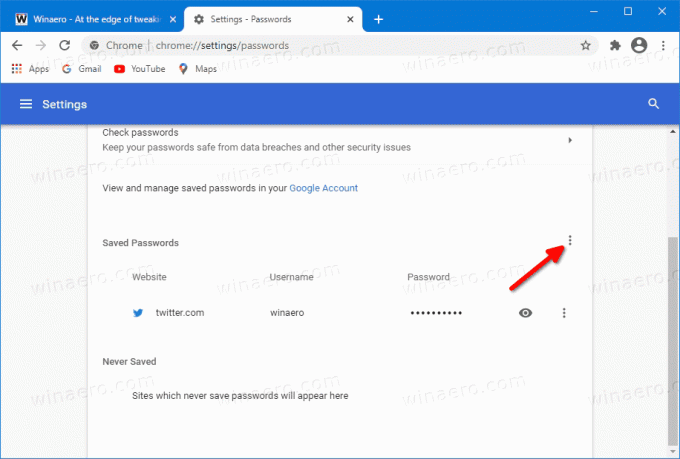
- Sekarang, klik kanan pada Ekspor kata sandi entri dalam menu, dan pilih Memeriksa.
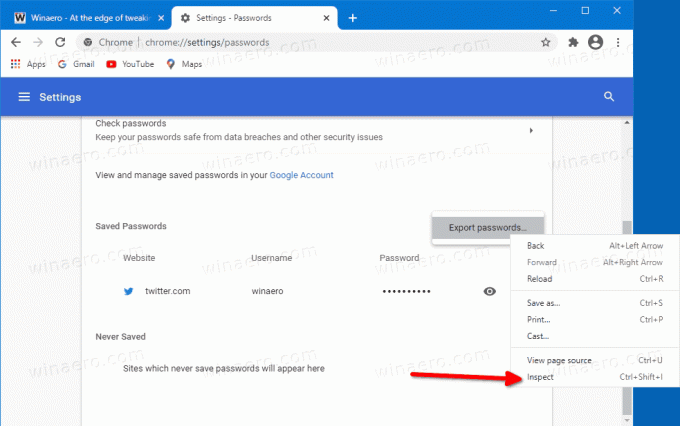
- Di alat Pengembang di sebelah kanan, Anda akan melihat "menuEksporPassword" ID tombol, dan menuImporPassword di atasnya dengan tersembunyi atribut.
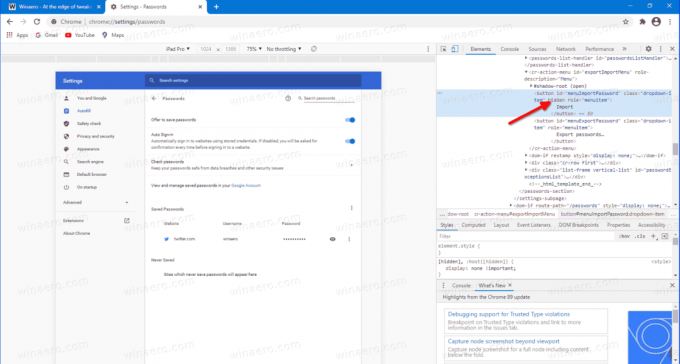
- Klik dua kali pada tersembunyi item untuk mengeditnya, dan hapus kata ini menggunakan Del tombol pada keyboard. tekan Memasuki untuk menyimpan perubahan.

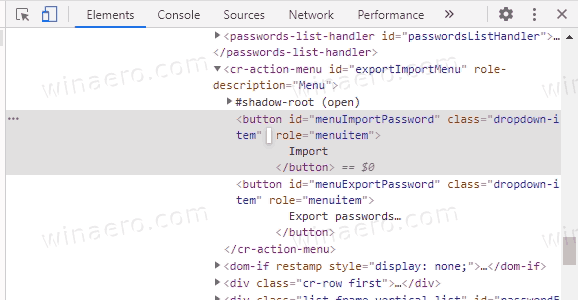
- Sekarang, klik lagi tombol menu di sebelah Kata sandi yang disimpan garis. Anda akan melihat Impor pintu masuk.
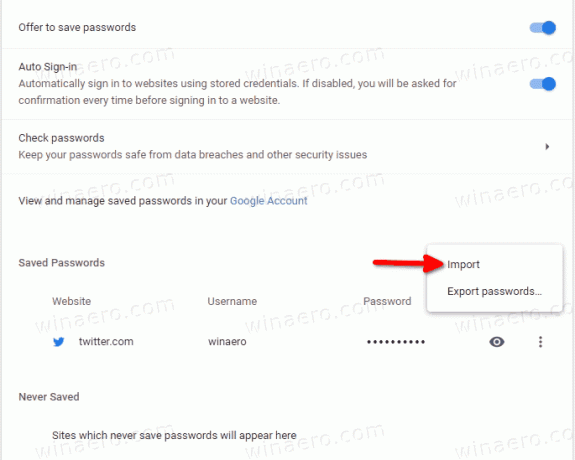
- Telusuri file CSV Anda untuk mengimpor kata sandi.
Kamu selesai!
Ini bekerja seperti pesona. Satu-satunya masalah di sini adalah Anda harus mengulangi langkah-langkah pengaktifan setiap kali Anda membuka tab Pengaturan di Chrome. Setelah Anda menutup Tab, Chrome akan menyembunyikan Impor pilihan. Ini diharapkan dapat diselesaikan setelah Google devs akan membuat perintah Impor tersedia untuk semua orang.
Perlu disebutkan bahwa Microsoft juga sedang mengerjakan fitur serupa untuk browser mereka. Anda hanya perlu menyalakan bendera untuk dapat impor kata sandi dari file CSV di Microsoft Edge.
Itu dia.

